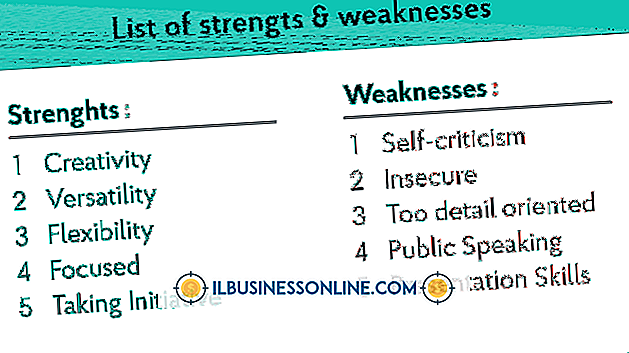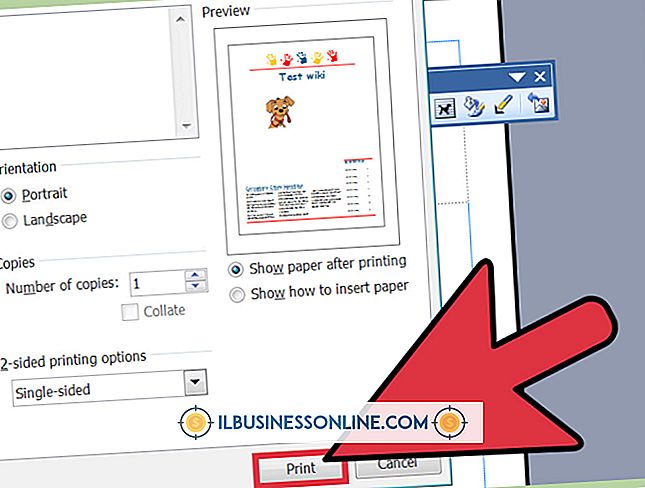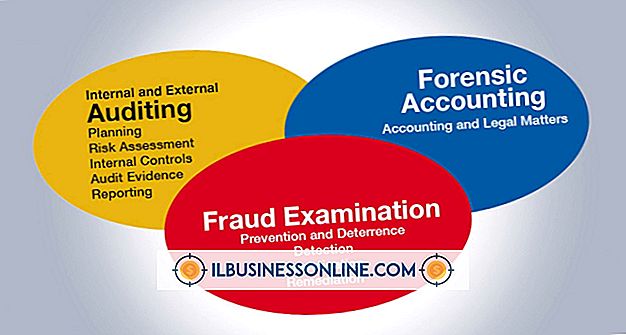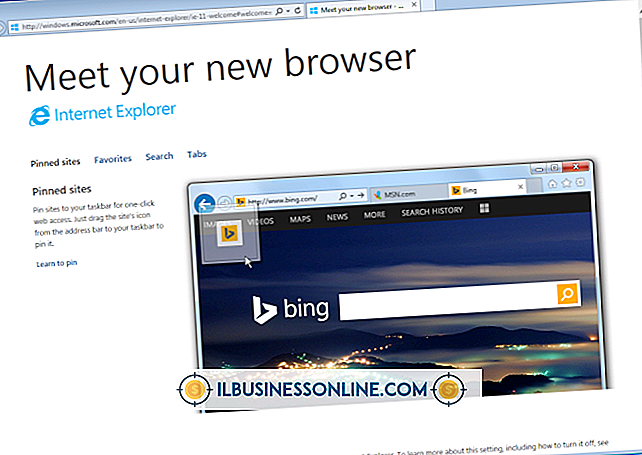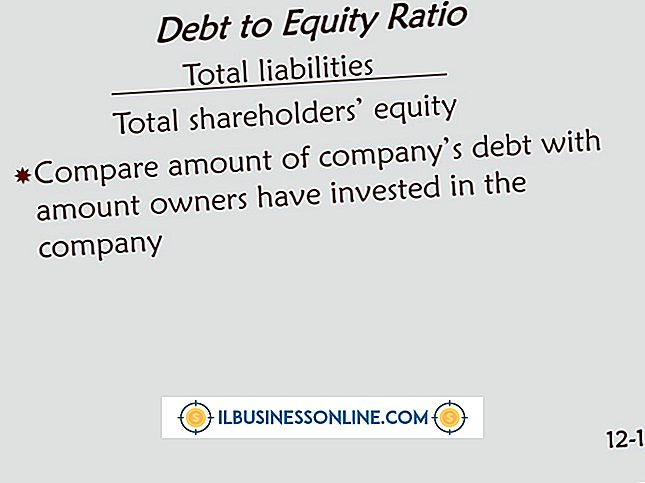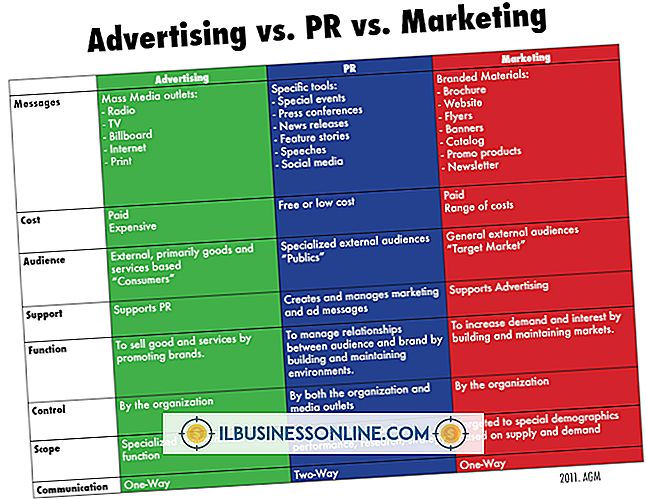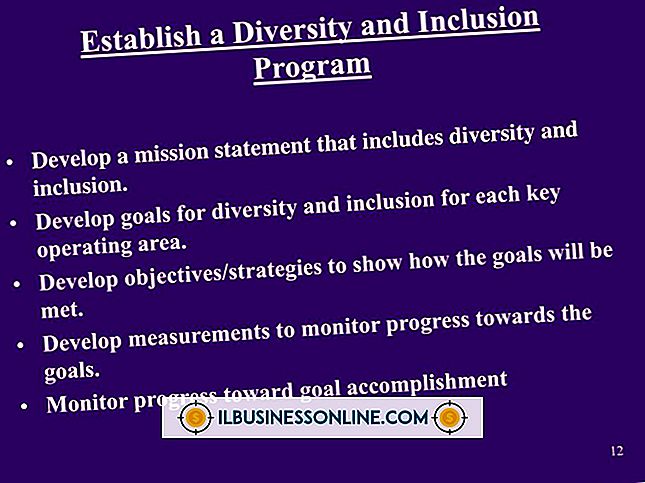วิธีแก้ไข DNS ใน Ubuntu

Ubuntu เช่นเดียวกับระบบปฏิบัติการอื่น ๆ ใช้โปรโตคอลการกำหนดค่าโฮสต์แบบไดนามิกโดยอัตโนมัติเพื่อตรวจสอบเซิร์ฟเวอร์ชื่อโดเมนที่เหมาะสมซึ่งโดยปกติแล้วผู้ให้บริการอินเทอร์เน็ตหรือเราเตอร์ของคุณจะให้บริการ เซิร์ฟเวอร์ DNS แปลงที่อยู่เว็บที่มนุษย์สามารถอ่านได้เช่น“ example.com” เป็นที่อยู่ IP ตัวเลขเช่น“ 192.0.43.10” เมื่อคอมพิวเตอร์ของคุณเชื่อมต่อกับพวกเขา แต่ละการเชื่อมต่อมีการตั้งค่าเซิร์ฟเวอร์ DNS ของตัวเอง คุณสามารถแก้ไขการตั้งค่าเหล่านี้ได้จากหน้าต่างเครื่องมือแก้ไขการเชื่อมต่อเครือข่ายของ Ubuntu
1
คลิกที่ไอคอนเมนูเครือข่ายบนแผงที่มุมบนขวาของเดสก์ท็อป Ubuntu ของคุณแล้วเลือก“ แก้ไขการเชื่อมต่อ” ไอคอนจะปรากฏเป็นไอคอน Wi-Fi เมื่อคุณเชื่อมต่อกับ Wi-Fi และลูกศรขึ้นและลงเมื่อคุณ กำลังเชื่อมต่อกับเครือข่ายแบบใช้สาย
2
เลือกการเชื่อมต่อที่คุณต้องการแก้ไขปุ่ม "แก้ไข" ตัวอย่างเช่นเลือกการเชื่อมต่อแบบใช้สายหากคุณใช้เครือข่ายแบบใช้สายหรือการเชื่อมต่อไร้สายหากคุณใช้เครือข่ายไร้สาย
3
คลิกแท็บ“ การตั้งค่า IPv4” ในหน้าต่างการแก้ไขการเชื่อมต่อที่ปรากฏขึ้น
4
คลิกช่อง“ วิธีการ” แล้วเลือก“ ที่อยู่อัตโนมัติ (DHCP) เท่านั้น” เพื่อให้การตั้งค่า DNS สามารถแก้ไขได้ คุณยังสามารถใช้ตัวเลือก“ กำหนดเอง” หากคุณกำลังกำหนดการตั้งค่าการเชื่อมต่อด้วยตนเอง เพียงแค่ไม่ใช้ตัวเลือก“ อัตโนมัติ (DHCP)” ซึ่งอนุญาตเฉพาะการตรวจหาเซิร์ฟเวอร์ DNS โดยอัตโนมัติ
5
พิมพ์ที่อยู่เซิร์ฟเวอร์ DNS หนึ่งรายการขึ้นไปในช่อง“ เซิร์ฟเวอร์ DNS” คั่นแต่ละที่อยู่เซิร์ฟเวอร์ DNS ด้วยช่องว่าง ตัวอย่างเช่นหากต้องการใช้ Google Public DNS คุณจะต้องพิมพ์“ 8.8.8.8 8.8.4.4” โดยไม่ต้องใส่เครื่องหมายคำพูด
6
คลิกปุ่ม "บันทึก" เพื่อบันทึกการตั้งค่าการเชื่อมต่อใหม่ของคุณ
เคล็ดลับ
- ทำซ้ำขั้นตอนนี้หากคุณมีการเชื่อมต่อหลายรายการที่คุณต้องการเปลี่ยนเซิร์ฟเวอร์ DNS ตัวอย่างเช่นหากคุณมีแล็ปท็อปที่มีทั้งการเชื่อมต่อไร้สายและการเชื่อมต่อแบบใช้สายการเปลี่ยนการตั้งค่า DNS สำหรับการเชื่อมต่อไร้สายจะไม่ส่งผลต่อการเชื่อมต่อแบบมีสาย
- คลิกแท็บ“ การตั้งค่า IPv6” แทนหากคุณเชื่อมต่อผ่าน IPv6